利用Excel 2010数据透视图实现数字的可视化的图形直观展示
提问人:周丽平发布时间:2021-09-07
1、选中数据透视表中的任意单元格,然后在“数据透视表工具”的“选项”上下文选项卡的“工具”选项组中,单击【数据透视图】按钮。
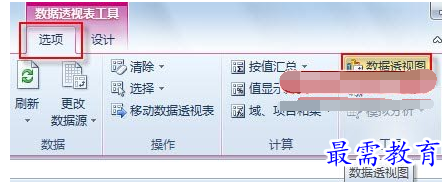
2、在随即打开的“插入图表”对话框中,选择“柱形图”中的“堆积柱形图”类型。
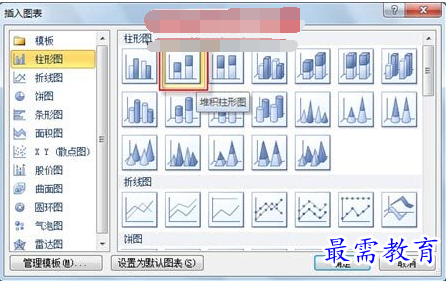
3、单击【确定】按钮关闭“插入图表”对话框后,与当前数据透视表相关联的数据透视图就创建完成了。
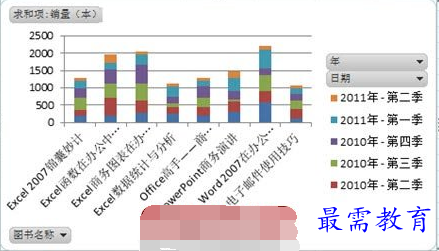
从此数据透视图中,不仅可以快速找到两年中(2010年和2011年)销售总额最大的书籍,而且还可以对比出同一种书籍在不同季度的销售额,以及同一个季度不同书籍的销售额。
4、为了更清晰地对比同一年度各图书的销售情况,可直接在数据透视图中,单击【年】按钮,进行快速筛选。如仅选择“2011年”。
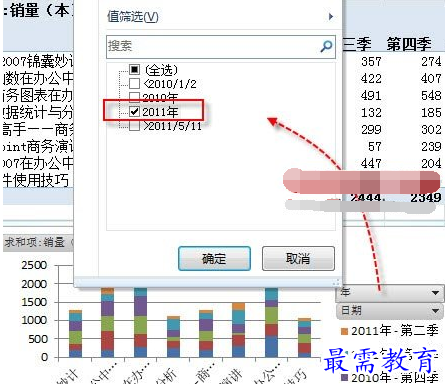
5、单击【确定】按钮后,数据透视图中就只显示“2011年”各图书的销售数据。
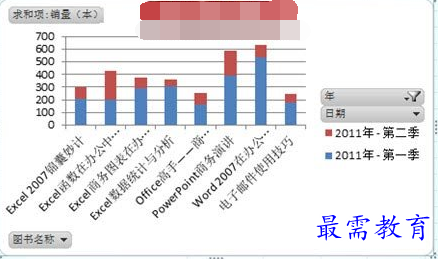
继续查找其他问题的答案?
相关视频回答
-
Excel 2019如何使用复制、粘贴命令插入Word数据?(视频讲解)
2021-01-257次播放
-
2021-01-2227次播放
-
2021-01-2210次播放
-
2021-01-2212次播放
-
2021-01-226次播放
-
2021-01-223次播放
-
2021-01-222次播放
-
Excel 2019如何利用开始选项卡进入筛选模式?(视频讲解)
2021-01-223次播放
-
2021-01-223次播放
-
2021-01-222次播放
回复(0)
 办公软件操作精英——周黎明
办公软件操作精英——周黎明
 湘公网安备:43011102000856号
湘公网安备:43011102000856号 

点击加载更多评论>>